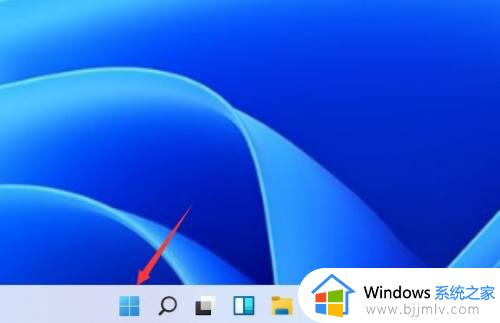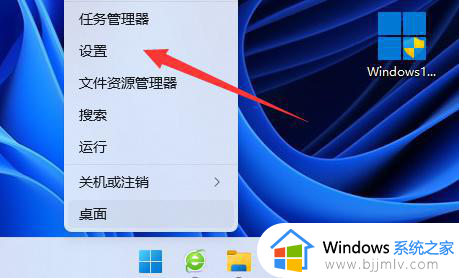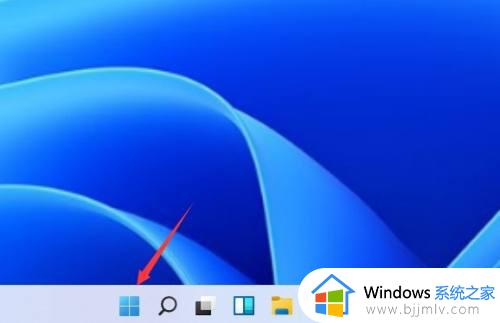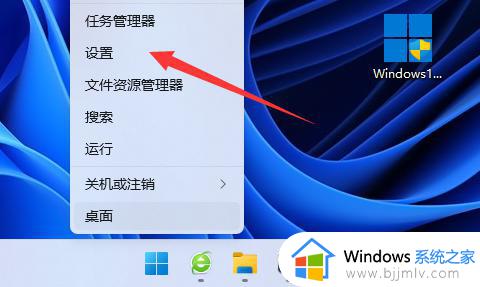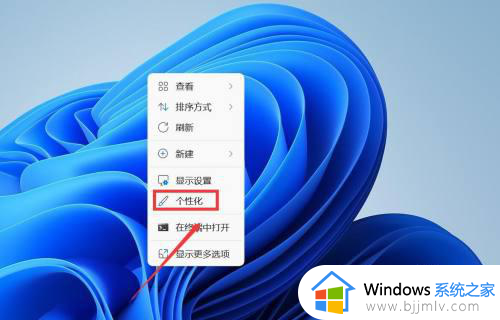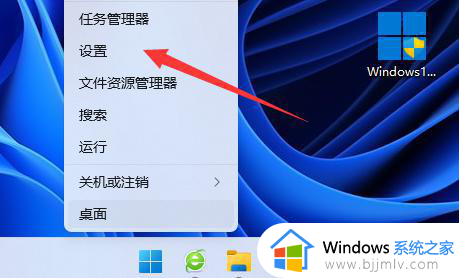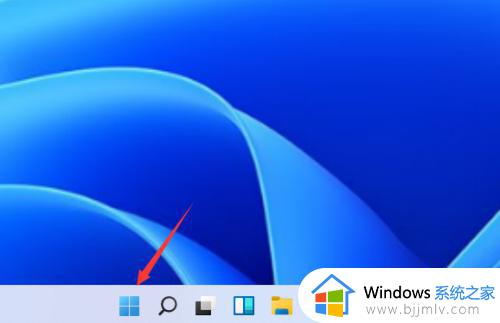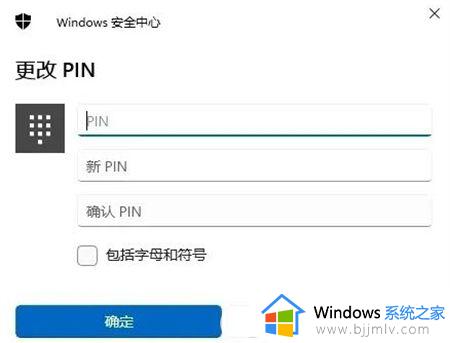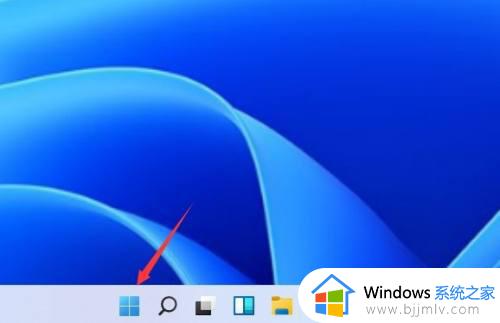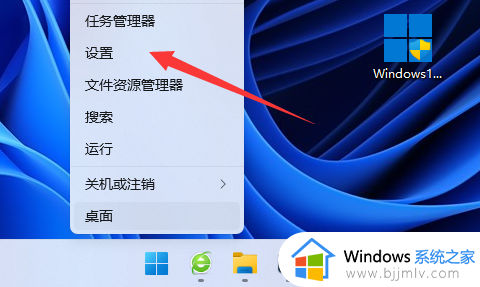windows11屏保密码怎么设置 win11设置锁屏密码的方法
更新时间:2024-01-23 11:00:43作者:qiaoyun
通常电脑特定时间内无人操作时就会自动进入屏保锁屏状态,要使用的时候唤醒就可以了,但是很多人觉得这样不安全,就想要设置屏保密码,可是有些刚接触windows11系统的小伙伴并不知道屏保密码怎么设置,如果你也有一样需求的话,可以跟着小编一起来看看win11设置锁屏密码的方法。
方法如下:
第一步,打开桌面的开始菜单,点击设置选项。
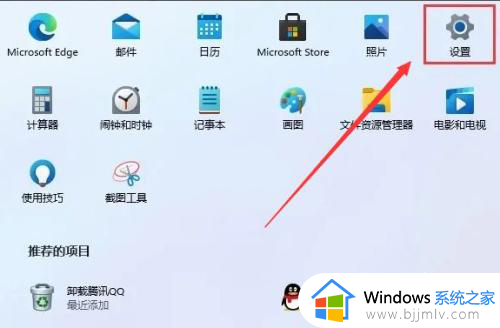
第二步,鼠标点击进入账户栏目窗口。
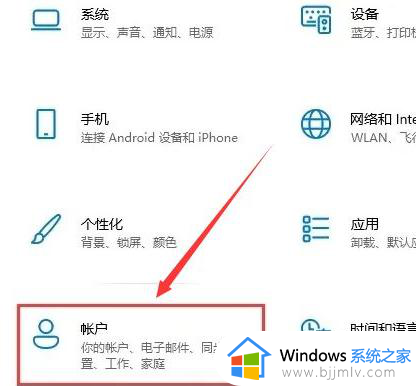
第三步,在登录选项右侧找到PIN设置按钮。
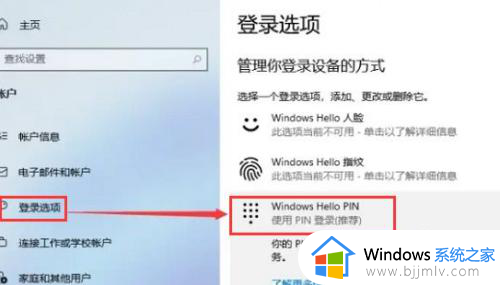
第四步,在弹出的窗口中输入密码,并点击确定保存即可。
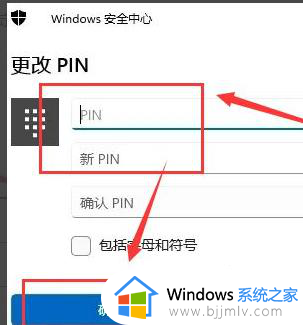
以上给大家介绍的就是windows11屏保密码的详细设置方法,有需要的用户们可以参考上面的方法步骤来进行设置,相信可以帮助到大家。